Ajout d’un arrondi de coin à une face de tôlerie
Nouveautés : 2026
Vous pouvez ajouter des arrondis aux coins intérieurs et extérieurs, ainsi que créer des congés ou des arrondis de différentes tailles en une seule opération.
Tous les congés et arrondis créés en une seule opération constituent une fonction unique.
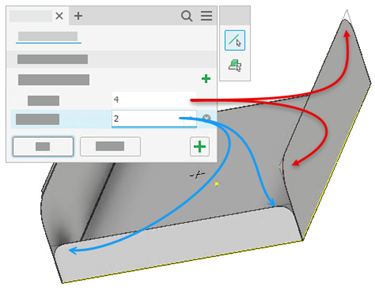
Sur le ruban, cliquez sur l’onglet Tôlerie
 groupe de fonctions Modifier
groupe de fonctions Modifier  Arrondi de coin
Arrondi de coin  .
.La commande démarre avec l'option Priorité de sélection de la palette d’outils définie pour les arêtes et la valeur par défaut du rayon de coin.
Pour modifier la priorité de sélection, dans la palette d’outils, spécifiez la priorité de sélection en choisissant Priorité à l’arête ou Priorité à la fonction.
 Priorité à l’arête. Sélectionnez une ou plusieurs arêtes où un coin est souhaité. Vous pouvez utiliser la sélection par fenêtre pour accélérer la sélection. (Par défaut)
Priorité à l’arête. Sélectionnez une ou plusieurs arêtes où un coin est souhaité. Vous pouvez utiliser la sélection par fenêtre pour accélérer la sélection. (Par défaut) Priorité à la fonction. Permet de sélectionner tous les coins d'une fonction, à l'exception de ceux qui résultent d'intersections entre la fonction et d'autres faces de tôlerie.
Priorité à la fonction. Permet de sélectionner tous les coins d'une fonction, à l'exception de ceux qui résultent d'intersections entre la fonction et d'autres faces de tôlerie.
Pour le premier Jeu d’arêtes d’angle, spécifiez le rayon. Vous pouvez également sélectionner une taille ou une méthode précédemment utilisée dans la liste déroulante. Cliquez pour modifier un rayon, puis entrez une nouvelle valeur.
Dans la fenêtre graphique, sélectionnez les arêtes ou les fonctions qui doivent avoir des arrondis d’angle de même taille.
Dans le groupe Jeux de sélections, Jeux d’arêtes d’angle affiche les arêtes sélectionnées.
Vous pouvez avoir plusieurs jeux, chacun avec des tailles différentes. Cliquez sur
 Ajouter un jeu d’arêtes d’angle, à droite de Jeux d’arêtes d’angle, pour commencer un nouveau jeu de sélection.
Ajouter un jeu d’arêtes d’angle, à droite de Jeux d’arêtes d’angle, pour commencer un nouveau jeu de sélection.Sélectionnez toutes les arêtes souhaitées au rayon spécifié pour la fonction. Ajoutez un nouvel ensemble d’arêtes d’angle pour une taille différente dans la même fonction.
Dans la fenêtre graphique, sélectionnez les arêtes du modèle formant des coins de même taille. La sélection par fenêtre est prise en charge.
Spécifiez un rayon différent.
Vous pouvez également renommer la fonction selon vos besoins en cliquant sur le nom dans le fil d’Ariane en haut.
Cliquez sur OK pour terminer la tâche ou sur
 Appliquer et créer pour continuer à créer des arrondis de coin.
Appliquer et créer pour continuer à créer des arrondis de coin.